系统安装中遇到硬盘识别不到的故障及排查处理技巧
发布时间:2025-07-22 编辑:游乐网
硬盘在系统安装时不被识别通常不是硬件损坏,而是由兼容性、配置或驱动问题导致。排查应从物理连接开始,检查sata/nvme线缆是否插紧或更换尝试;接着进入bios/uefi确认硬盘是否被识别,并根据系统版本调整sata模式为ahci或ide,同时确保nvme支持开启;若使用nvme ssd或raid阵列,需通过u盘加载对应驱动程序;最后可尝试更新主板bios以提升兼容性。对于老硬盘,还需排查电源、数据线及主板接口问题,排除供电不足或连接故障的可能性。

系统安装时硬盘不被识别,这往往不是硬盘本身损坏那么简单,更多时候是兼容性、配置或驱动层面的问题在作祟。这情况,说实话,挺让人头疼的,尤其是当你满心欢喜准备体验新系统,结果却卡在第一步。但别急,这背后通常有一套逻辑可以遵循,排查起来也没那么复杂。

解决方案
遇到硬盘在系统安装过程中“隐身”的情况,通常需要从硬件连接、BIOS/UEFI设置、驱动兼容性这几个层面去逐一排查。
第一步,也是最基础的,检查物理连接。无论是SATA还是NVMe,确保数据线和电源线都插紧了,没有松动,甚至可以尝试更换一根新的SATA数据线或换一个主板上的SATA接口。对于NVMe SSD,确认它完全插入了M.2插槽,并且固定螺丝拧紧。有时候,就是这么点小细节,能让人抓狂半天。

接下来,进入BIOS/UEFI设置。这是个关键环节。你需要确认硬盘是否被BIOS正确识别。在BIOS界面里,通常在“Main”、“Storage Configuration”或“Boot”等选项卡下能看到已连接的硬盘列表。如果这里都没看到,那问题可能更偏向硬件层面。更重要的是,检查SATA模式设置。如果你的系统是Windows 7或更早的版本,或者你正在安装一个老旧的Linux发行版,而SATA模式被设为AHCI(高级主机控制器接口),可能需要尝试切换到IDE模式(兼容模式)。但对于现代操作系统,AHCI是首选,因为它能提供更好的性能。如果你的硬盘是NVMe,确保BIOS里开启了NVMe支持,并且没有和SATA端口冲突(有些主板的M.2插槽会共享SATA通道)。
对于新一代的NVMe SSD,或者当你组建了RAID阵列时,驱动问题是重灾区。很多时候,系统安装盘本身不包含最新的NVMe控制器驱动或RAID控制器驱动。这时,你需要在安装系统前,从主板制造商或硬盘制造商的正式下载对应的驱动程序(通常是.inf和.sys文件),放到一个U盘里。在系统安装界面,当它提示找不到硬盘时,通常会有一个“加载驱动程序”或“浏览”的选项,选择你的U盘,然后加载这些驱动。一旦驱动加载成功,硬盘就会“现身”了。
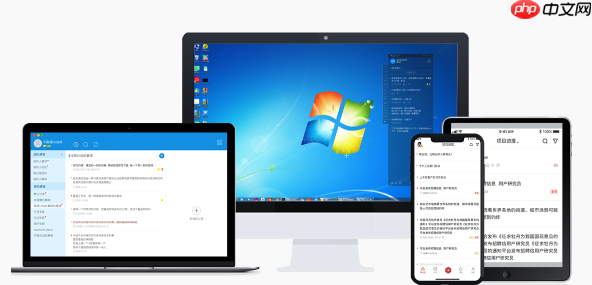
最后,如果上述方法都无效,可以尝试更新主板的BIOS/UEFI固件。有时候,新出的硬盘型号,老旧的BIOS可能无法识别其控制器。更新BIOS通常能解决这类兼容性问题,但操作有风险,需要谨慎。
为什么我的新硬盘在安装系统时总是‘隐身’?
新硬盘在系统安装时“隐身”,这事儿我可太有经验了。往往不是硬盘本身有问题,而是主板对它的“认知”出了偏差。最常见的原因,还是BIOS/UEFI的设置问题。我见过不少人,买了个新的NVMe SSD,插上去了,系统安装界面就是看不到。一查,发现是主板的BIOS版本太老,或者SATA模式没调对。
具体来说,现代硬盘几乎都运行在AHCI模式下,这是一种比IDE模式更高效的接口标准。如果你的主板BIOS里,SATA控制器被设置成了IDE兼容模式,那么新的AHCI硬盘可能就无法被识别,或者识别出来也无法正常工作。所以,第一步就是进BIOS,找到“SATA Configuration”或“Storage Mode”之类的选项,确保它被设为AHCI。当然,如果你在安装一个很老的操作系统,比如XP,那可能反而需要切换回IDE模式。这种兼容性的“倒退”操作,有时候也挺让人无奈的。
再者,就是物理连接的问题。虽然听起来很傻,但我真的遇到过,有人把SATA数据线插反了,或者根本没插紧。对于NVMe SSD,它需要完全插入M.2插槽,并且通常需要一颗小螺丝固定。如果没固定好,或者插槽本身有点问题,也可能导致识别不到。还有些主板设计比较“奇葩”,某些M.2插槽会和特定的SATA端口共享带宽,如果你同时使用了这些端口,可能会导致其中一个设备无法识别。这都是需要仔细查阅主板手册才能发现的“坑”。
针对NVMe SSD或RAID阵列,驱动加载是关键吗?
绝对是关键!对于NVMe SSD,尤其是较新的型号,或者你搭建了RAID阵列,系统安装盘里自带的通用驱动往往是不够用的。我记得有次帮朋友装机,他买了个高端的NVMe,Windows安装界面死活看不到盘,折腾了半天,才发现是驱动的问题。
NVMe SSD的工作原理和传统的SATA硬盘完全不同,它直接通过PCIe通道与CPU通信,所以需要特定的NVMe控制器驱动才能被操作系统识别和管理。Windows 10及更高版本通常内置了一些通用的NVMe驱动,但对于某些特定品牌或型号的SSD,或者最新的主板芯片组,可能需要更专用的驱动才能发挥最佳性能,甚至是被识别出来。
至于RAID阵列,那更是驱动的“重灾区”。当你把多块硬盘配置成RAID 0、RAID 1或其他模式时,操作系统看到的不再是独立的硬盘,而是一个由RAID控制器“虚拟”出来的逻辑卷。要识别这个逻辑卷,操作系统必须加载对应的RAID控制器驱动。这些驱动通常由主板芯片组制造商(如Intel RST驱动)或独立的RAID卡制造商提供。
加载这些驱动的方法通常是在系统安装过程中,当安装程序提示找不到硬盘时,会有一个选项让你“加载驱动程序”。你需要提前把从游戏下载的驱动文件(通常是.inf、.sys等文件)放到一个U盘里,然后通过这个选项指定U盘上的驱动路径。一旦驱动加载成功,那个“隐身”的硬盘或RAID卷就会立刻显示出来,可以进行分区和安装操作了。这步骤虽然有点繁琐,但却是解决这类问题的核心。
老硬盘‘失踪’,除了硬件故障还有哪些可能?
老硬盘突然在系统安装时“失踪”,这比新硬盘不识别更让人心慌,因为这意味着它可能之前是好好的。除了最坏的硬件故障(比如硬盘本身坏了、接口损坏),确实还有一些其他可能性,值得我们去排查。
一个比较常见但容易忽略的问题是电源。硬盘需要稳定的电源供应才能正常工作。如果电源线松动、电源供应不足(特别是多硬盘系统或老旧电源),或者电源单元本身出现故障,都可能导致硬盘无法启动或被识别。有时候,你可能看到硬盘指示灯亮了,但实际上供电不足以驱动硬盘正常运转。可以尝试更换电源线,或者在有条件的情况下,换一个电源测试一下。
另一个方面是数据线。SATA数据线虽然看起来简单,但它非常脆弱,容易损坏。我见过好几次,硬盘就是不识别,结果换了根SATA线就奇迹般地好了。所以,别小看这根线,它可能是问题的根源。
再来,就是主板的SATA控制器或接口本身的问题。虽然不常见,但主板上的SATA接口也可能因为物理损坏或芯片组故障而失效。如果你有多个SATA接口,可以尝试将硬盘接到不同的接口上,看看是否能被识别。
最后,虽然在系统安装阶段不常见,但如果这个“老硬盘”之前有过复杂的磁盘操作,比如分区表损坏(MBR/GPT),或者文件系统严重损坏,也可能导致安装程序无法正确识别其结构。不过,在安装系统时,通常会提示你初始化或创建新分区,所以这种情况导致完全“失踪”的可能性相对较小,除非是硬盘的底层固件或控制器出了问题,导致它根本无法响应任何指令。这种情况下,可能就需要专业的硬盘恢复或维修了。
相关阅读
MORE
+- FileZilla如何使用系统信任存储验证TLS证书 07-25 如何安装Linux系统并配置网络,实现主流发行版快速入门 07-25
- 系统安装时如何选择合适的分区大小和格式实现最佳性能 07-24 系统安装盘制作工具哪个好?详细对比及使用指南分享 07-24
- iso怎么制作_iso如何制作 07-24 系统安装后如何快速配置常用网络驱动与无线连接教程 07-24
- 系统安装时如何选择合适的驱动版本,避免硬件冲突发生 07-24 怎么用 AI 进行图片修复?用 AI 进行图片修复教程 07-24
- 新手教程,如何在安装系统时创建和管理多个用户账户 07-24 系统安装失败,如何利用命令提示符修复启动? 07-24
- 系统安装过程中如何正确识别和配置SSD固态硬盘提升速度 07-24 如何通过系统安装实现无人值守自动安装? 07-24
- 电脑无法识别无线网卡故障排查及驱动更新操作 07-24 Word文档加密无限制 商业机密保护终身免广告 07-23
- PaddleRS:geojson-建筑提取 07-23 系统安装盘启动失败如何排查BIOS设置及启动项配置 07-23
- 系统安装过程中遇到设备驱动冲突如何排查及解决技巧 07-23 AdvSemiSeg: 利用生成对抗实现半监督语义分割 07-23






























 湘公网安备
43070202000716号
湘公网安备
43070202000716号